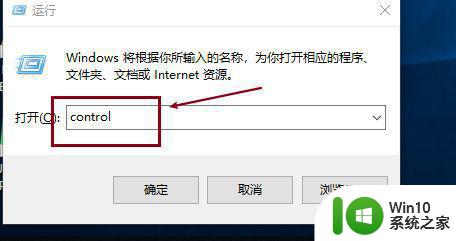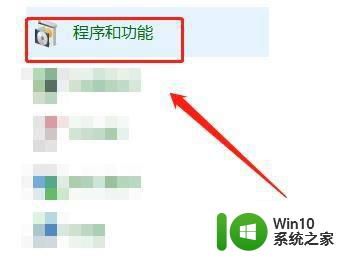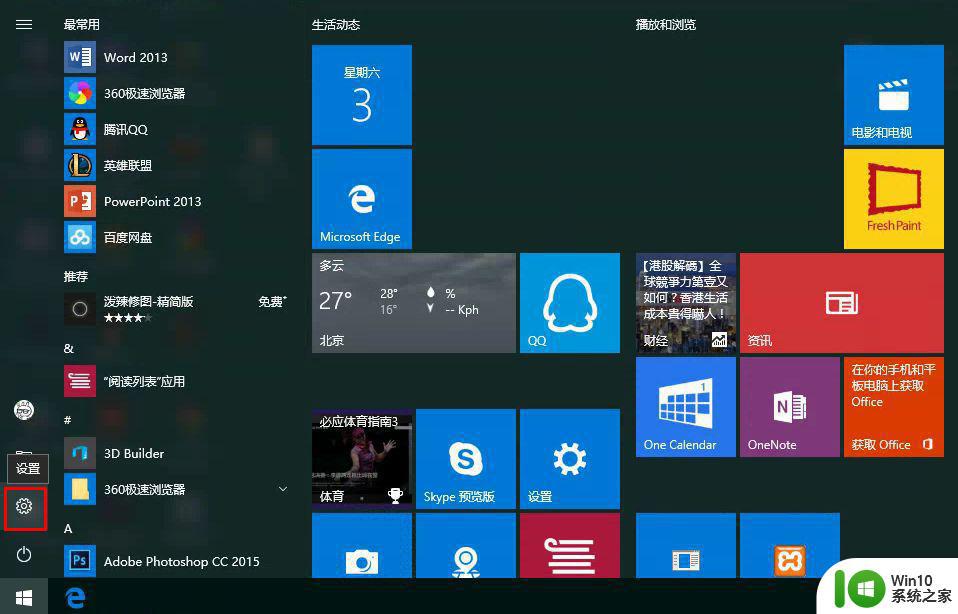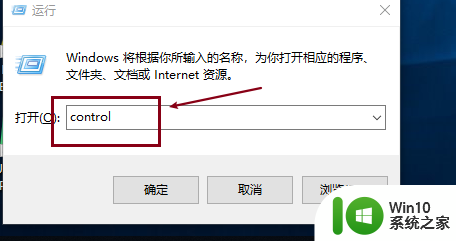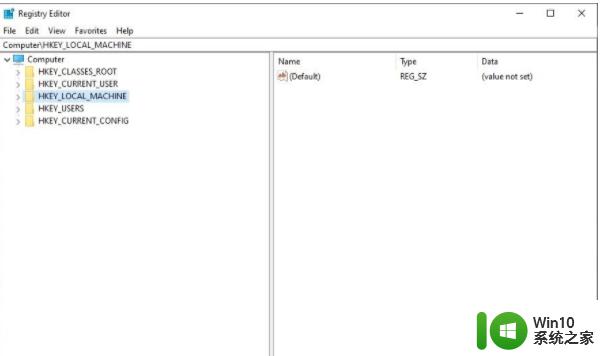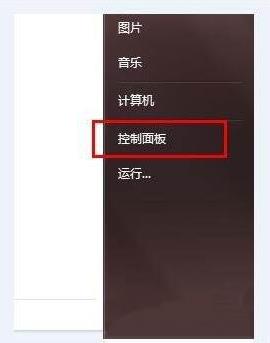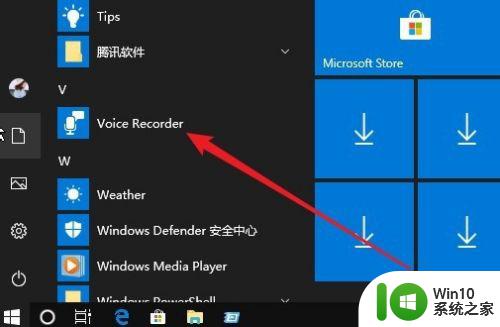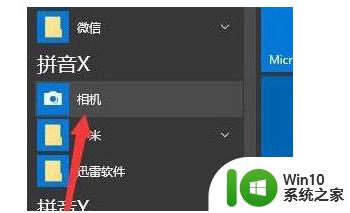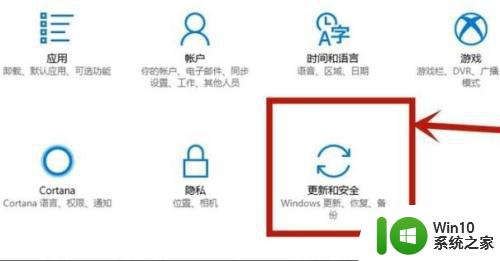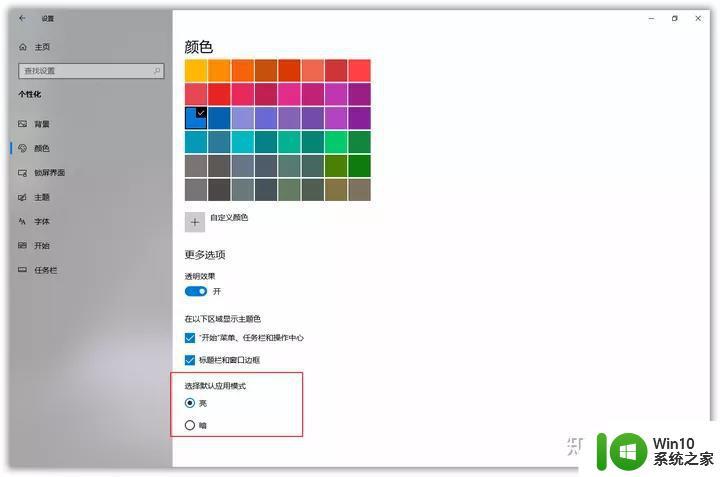win10开启nfs的详细方法 win10怎么开启nfs功能
更新时间:2023-07-24 09:36:08作者:zheng
有些用户想要打开win10电脑中的nfs功能来监视和管理电脑的运行状况,但是不知道该如何开启,今天小编给大家带来win10开启nfs的详细方法,有遇到这个问题的朋友,跟着小编一起来操作吧。
具体方法:
1.首先按win +R快捷键打开运行窗口,输入命令control。如图:
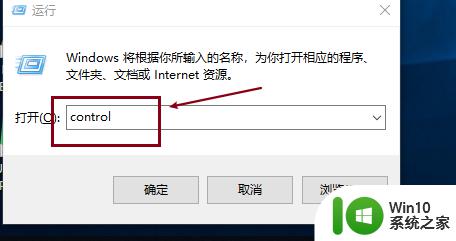
2.在打开页面,点击控制面板主页,如图:
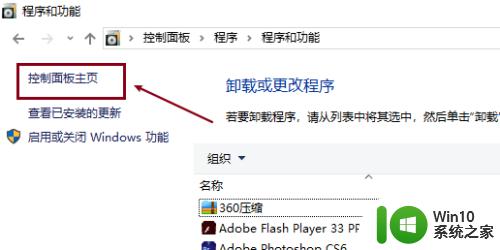
3.在打开的控制面板界面,点击卸载程序,如图:

4.点击左侧的打开或关闭windows功能,如图:
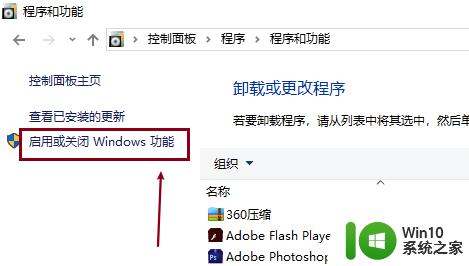
5.在弹出功能框中勾选NFS功能,如图:
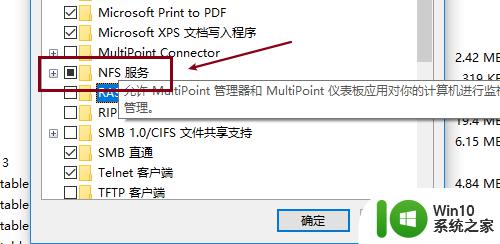
以上就是win10开启nfs的详细方法的全部内容,有出现这种现象的小伙伴不妨根据小编的方法来解决吧,希望能够对大家有所帮助。